光影魔术手让黑白老照片换发光彩!
本人首次接触光影魔术手还是多年前报名初级会计师考试时,使用光影魔术手处理报名照,之后便一直在使用光影魔术手并且日常使用电脑浏览照片或者图片时也是使用的光影看图,这样遇到需要处理的图片直接点击底部的【光影编辑美化】按钮即可启动光影魔术手。
最近无意中发现光影魔术手可以为黑白照片上色,所以果断进行了尝试,很简单就把家中的黑白旧照片变成了彩色照,接下来分享下具体的操作过程和使用心得。
1. 黑白照片焕发光彩
偶然间看到了家里相册中有很多黑白老照片,随和时间流逝照片已经有明显磨损,因此为了更好的保存这些照片我用单位的扫描仪将其扫描成了电子版,并且成功使用光影魔术手将黑白照片上色,让记忆换发了光彩,接下来介绍下使用光影魔术手为黑白照片上色的操作流程。
步骤一:启动光影魔术手后点击左上方的【浏览照片】后,在弹出的窗口中选中电脑上的黑白照片打开。

步骤二:如果我们需要裁剪照片则点击顶部的【裁剪按钮】,这里我们直接点击右上方的【数码暗房】按钮,然后再下方列表中选择【着色魔术棒】选项。
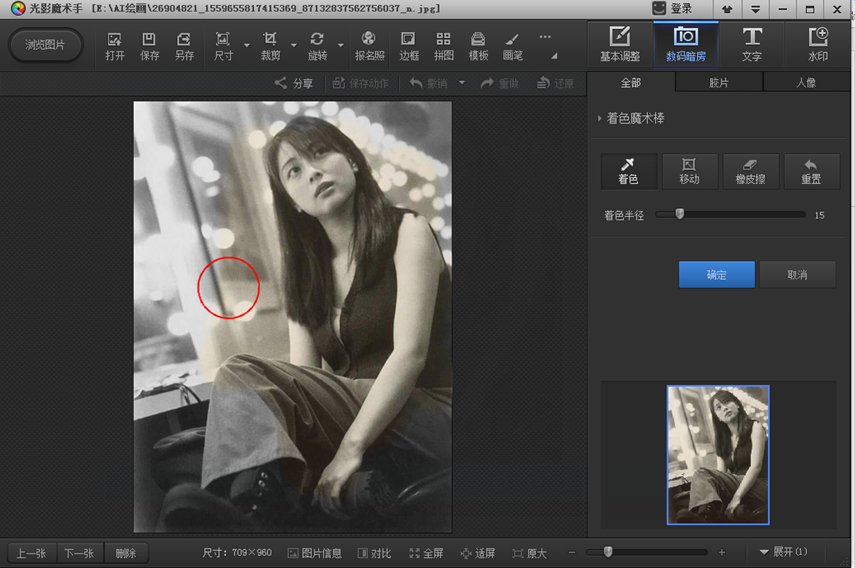
步骤三:移动已经变为圆圈的光标点击照片上需要找色的区域,然后即可为照片上色。
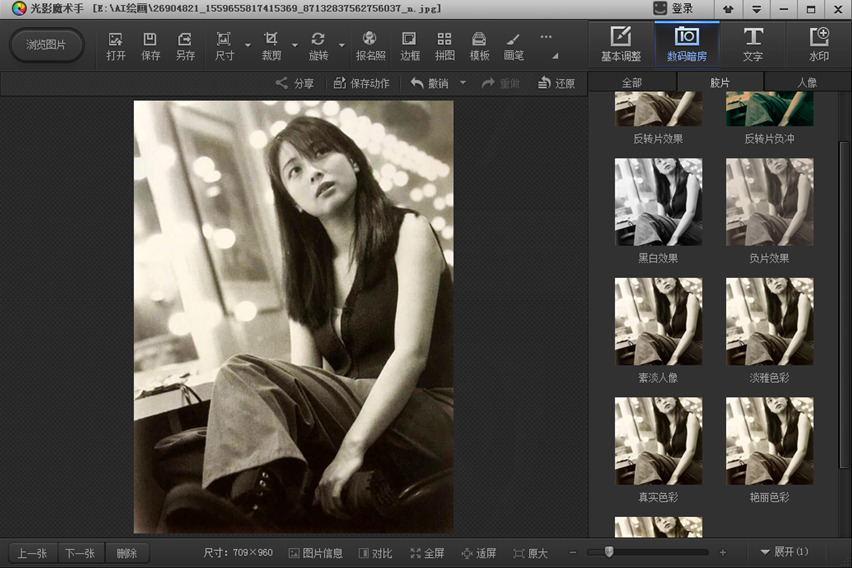
步骤四:上色后还可以选择上方的【边框】选项,直接在列表中为电子照片添加相框,点击顶部【另存为】按钮即可保存着色的照片。
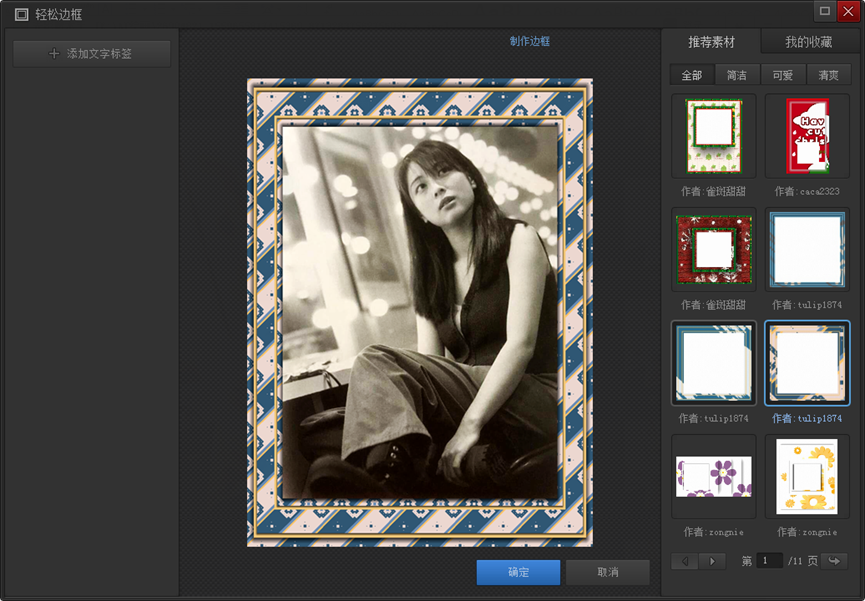
2. 操作简单功能实用
通过演示光影魔术手为黑白照片着色的过程不难发现,这款软件的操作简单而功能实用,较之其他图片处理软件而言更为直观的特点就是接地气,所有的功能都是针对具体需求的,不需要掌握任何关于图片处理的知识以及没有复杂多变的参数,需要证件照报名用就直接点击顶部的【报名照】按钮,然后选择具体的考试后即可裁剪出证件照,需要处理人像图片则直接点击【数码暗房】【人像】后,选择具体的【祛斑】【局部美白】等特效即可处理人像,可以说学习曲线低零基础用户分分钟成为图片处理高手。
3. 丰富资源持续更新
还有一个原因也是我个人一直在使用光影魔术手的原因,那就是持续更新的资源,现在我电脑上的光影魔术手已经更新到2024版本,其中就拿【数码暗房】中的特效模板为例,现在已经有几十个拿来即用的模板特效,我们想制作海报或者易拉宝时直接使用光影魔术手打开图片即可选出合适的特效进行处理,这样处理后的图片质感拉满而且出片快速。
现在无论是公司电脑还是家用笔记本我都安装了光影魔术手,这款软件本身还配有浏览图片的光影看图程序,日常浏览和处理图片非常方便,而且软件本身小巧程序只有80MB左右,任何电脑运行都可以丝滑流畅,是真正的装机必备神器!